
Mozilla Firefox 브라우저로 작업하는 과정에서 우리는 여러 웹 리소스를 동시에 방문하는 것을 전환하여 많은 탭을 열어줍니다. 오늘날 Firefox에서 열린 탭을 저장할 수있는 방법을 더 자세히 고려할 것입니다.
Firefox의 탭 저장
실수로 폐쇄되었는지 확인할 수없는 연결에서 브라우저에서 열린 탭이 추가 작업에 필요한 탭이 필요하다고 가정합니다.1 단계 : 마지막 세션을 시작합니다
먼저 다음에 Mozilla Firefox를 시작하지만 마지막으로 시작된 탭을 시작할 때 시작 페이지를 열 수있는 브라우저 설정에 함수를 설치해야합니다.
- 브라우저 메뉴를 통해 "설정"을 엽니 다.
- "메인"탭에있는 "Firefox를 실행할 때"마지막으로 열린 창 및 탭 표시 "옵션을 선택하십시오.
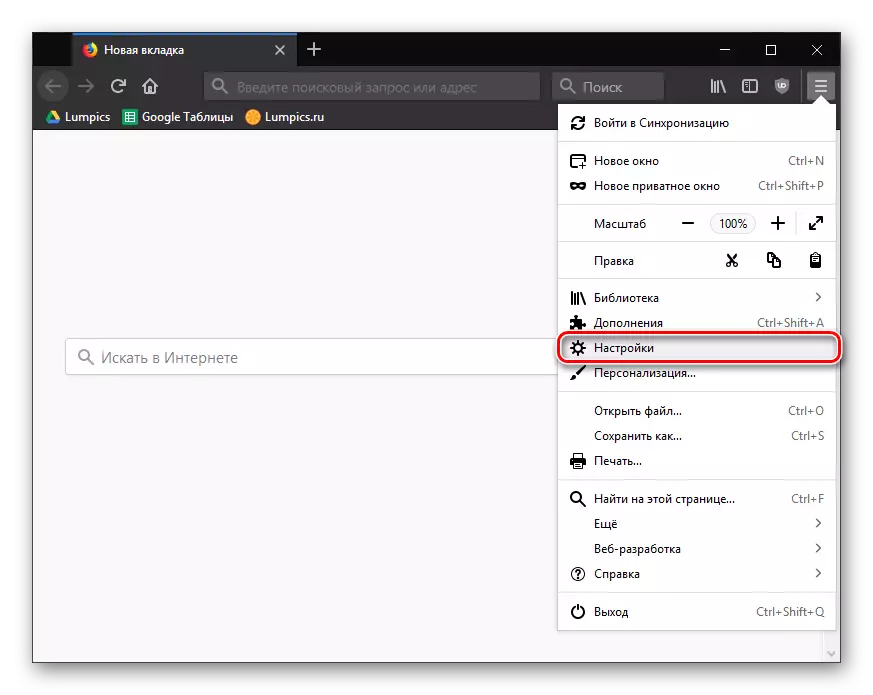
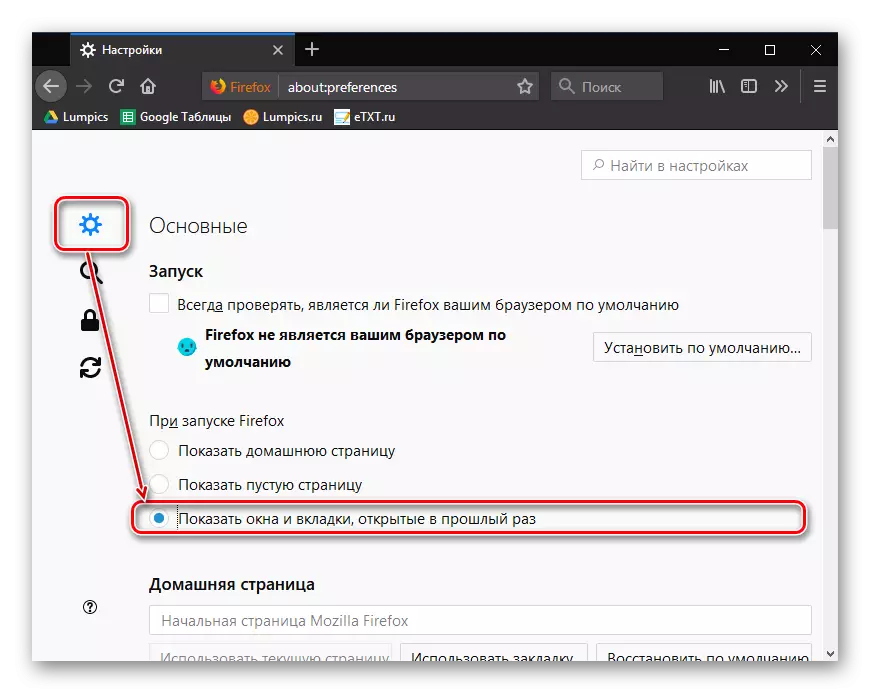
2 단계 : 탭 고정
이 시점부터 새로운 시동 브라우저를 사용하면 Firefox가 실행중인 동일한 탭을 열고 닫힌 상태에서 열립니다. 그러나 많은 수의 탭으로 작업 할 때 사용자의 인내로 인해 손실 될 수없는 필요한 탭이 닫힐 가능성이 있습니다.
이 상황을 방지하려면 특히 중요한 탭을 브라우저에서 수정할 수 있습니다. 이렇게하려면 탭을 마우스 오른쪽 단추로 클릭하고 표시된 컨텍스트 메뉴에서 "보안 탭"을 클릭하십시오.
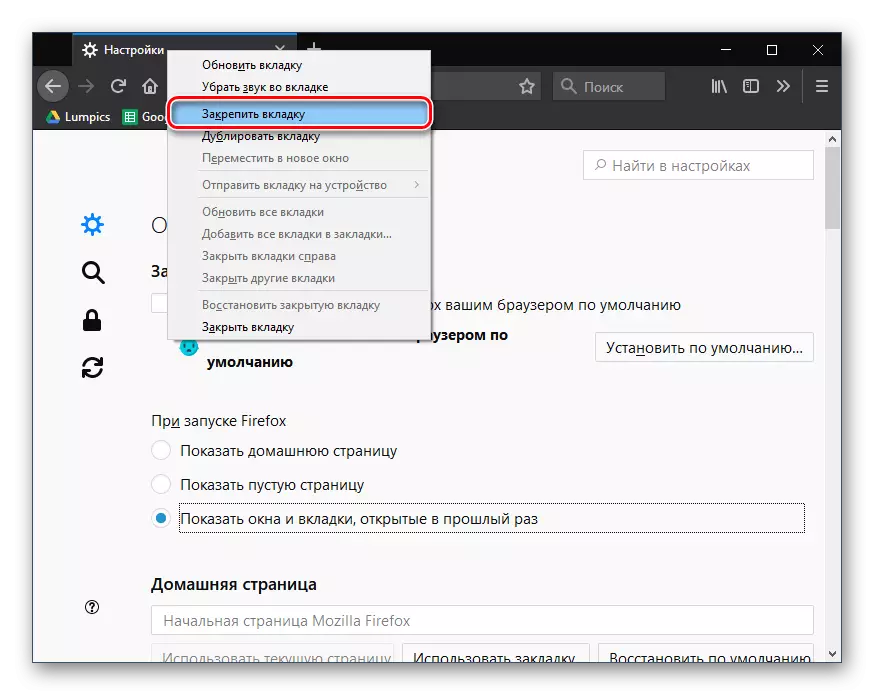
탭은 금액이뿐만 아니라 십자가가있는 아이콘을 감소시킬 수 있으며이를 닫을 수 있습니다. 고정 탭이있을 때 사라 졌을 경우 마우스 오른쪽 단추로 클릭하고 표시된 메뉴의 "탭"항목을 선택하면 이전의 모양을 찾을 수 있습니다. 여기에서는 즉시 그것을 닫을 수 있고, 미리 해치지 않을 수 있습니다.
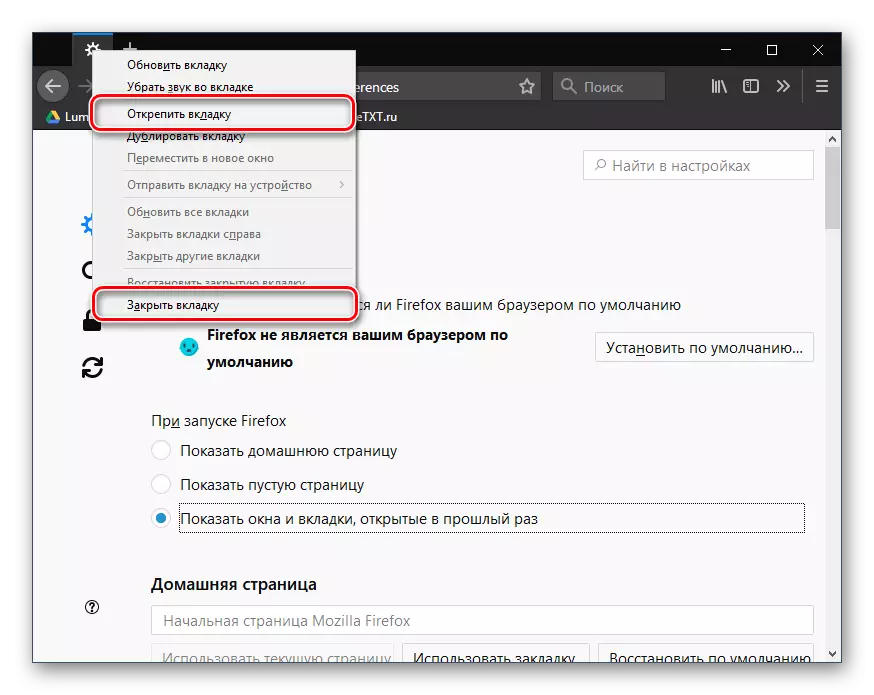
이러한 간단한 방법으로 언제든지 다시 연락하기 위해 작업 탭의 시력을 잃을 수 있습니다.
